W tym samouczku wideo , naucz się nowych, kreatywnych sposobów korzystania z BEZPŁATNEGO pakietu Prism Bokeh Overlays firmy RocketStock w programie Premiere Pro!
Firma RocketStock wydała niedawno nowy darmowy pakiet — 35 darmowych efektów nakładki Prism Bokeh. W tym samouczku przyjrzymy się wszystkim różnym kreatywnym sposobom wykorzystania tych nakładek bokeh w Premiere Pro. (Nie masz Premiere Pro? Nie martw się, możesz użyć dowolnego edytora wideo.) Wszystkie nakładki bokeh to 4K, nagrane w aparacie przy użyciu prawdziwych szklanych pryzmatów, aby uzyskać naturalne rezultaty.
Gotowy, aby to wszystko sprawdzić? Zaczynajmy!
Tryby mieszania

Możesz użyć różnych trybów mieszania, aby nałożyć te efekty bokeh na materiał filmowy. Najpierw dodaj nagranie do sekwencji, a następnie dodaj jedną z nakładek bokeh nad materiałem. Wybierz nakładkę bokeh, a następnie przejdź do Kontroli efektów dla tego klipu. Pod Nieprzezroczystością sekcji, zobaczysz Tryb mieszania . Możesz eksperymentować z różnymi trybami mieszania, ale dwa najpopularniejsze to Ekran i Unik liniowy (dodaj) .
Dobre zastosowania nakładek bokeh

Tradycyjnie zobaczysz nakładki bokeh kojarzące się z luksusowymi produktami, takimi jak biżuteria, samochody z wyższej półki czy kosmetyki. (Działają naprawdę dobrze na zdjęciach produktów z małą głębią ostrości.) Nakładki bokeh najlepiej prezentują się na nagraniu z ciemniejszym tłem, ale można ich również używać na materiałach zewnętrznych w świetle dziennym. Działa to podobnie do efektu flary.
Inne świetne zastosowania to nakładanie ich na grafikę ruchomą, aby dodać trochę realizmu, lub na obrazy pokazu slajdów w celu uzyskania dodatkowego ruchu.
Zmiana koloru
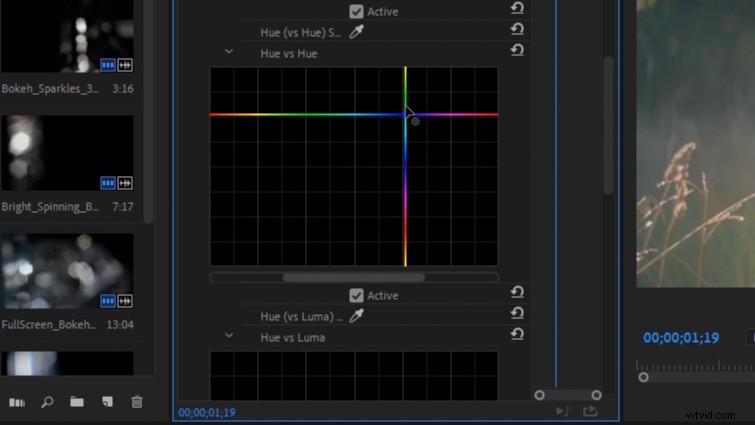
Możesz łatwo zmienić kolor nakładek bokeh za pomocą Koloru Lumetri efekt. Zastosuj kolor Lumetri, a następnie przejdź do Krzywych opcje i znajdź Barwa vs. Barwa . Przesuń krzywą Barwa vs Barwa w górę i w dół, aby zrównoważyć kolor odcienia nakładki bokeh.
Tworzenie efektów wycieku światła

Możesz rozmyć nakładki bokeh za pomocą efektu rozmycia gaussowskiego, aby symulować wygląd przecieków światła na nagraniu. Po zastosowaniu rozmycia gaussowskiego do nakładki bokeh ustaw rozmycie na 1000 i ustaw tryb mieszania na Rozjaśnianie liniowe (dodaj) . Następnie dodaj Szum efekt i ustaw ilość szumu na 4%. Pomoże to rozbić wszelkie niechciane kolorowe pasy.
Symuluj efekt Rack Focus

Aby zasymulować efekt ostrości stojaka, najpierw zastosuj Rozmycie kamery efekt na materiał filmowy i nakładkę bokeh nad materiałem. Zresetuj wartości Rozmycie kamery do 0 dla obu klipów. Następnie, w klipie bokeh, wykadruj rozmycie kamery od 0 do 40 w ciągu kilku sekund. Teraz w klipie filmowym dodaj klatki kluczowe w dokładnie tych samych miejscach w czasie, co nakładka bokeh. Odwróć wartości na klipie, więc rozmycie kamery zaczyna się od 40 i kończy na 0. Następnie możesz ustawić wszystkie klatki kluczowe na Beziera aby je wygładzić.
Śledź matowe efekty tekstowe

Możesz śledzić matowe nakładki bokeh na tekst, aby uzyskać wyjątkowy wygląd. Dodaj nakładkę bokeh do sekwencji na ścieżce wideo 1. Następnie dodaj swój tekst do ścieżki wideo 2 — bezpośrednio nad nakładką bokeh. Zastosuj efekt Track Matte Key do klipu nakładki bokeh. W panelu Sterowanie efektami znajdź efekt Śledź Matte Key na nakładce bokeh i ustaw Matte na Wideo 2.
Śledź matowe nagrania w celu uzyskania efektów podwójnej ekspozycji

Możesz też użyć Track Matte Key efekt, aby stworzyć fajny efekt „podwójnej ekspozycji” bokeh. Dodaj różne klipy do ścieżki wideo 1 i ścieżki wideo 2 (jeden bezpośrednio nad drugim). Następnie dodaj nakładkę bokeh na ścieżkę wideo 3, nad innymi klipami. Zastosuj efekt Track Matte Key do klipu na ścieżce wideo 2. W panelu sterowania efektami znajdź efekt Track Matte Key i ustaw Matte na Video 3. Na koniec zmień Kompozyt za pomocą opcja Matowej Lumy .
Interesują Cię utwory, których użyliśmy do stworzenia tego filmu?
- „Dark Swag” autorstwa Tiny Music
- „Zabawny rowek” autorstwa Cymatix
- „Summer Midnight” Ethan Rank
- „State of Flux” autorstwa Ethan Rank
